d盘怎么分给c盘空间 怎样把d盘的空间分给c盘
更新时间:2023-12-09 15:43:38作者:xiaoliu
在电脑使用过程中,我们经常会遇到C盘空间不足的情况,而D盘却有着相对较大的剩余空间,这时候我们就需要将D盘的空间分配给C盘,以满足日常使用的需求。如何才能有效地将D盘的空间分给C盘呢?本文将从技术层面出发,向大家介绍一些简单而实用的方法,帮助大家轻松解决C盘空间不足的问题。
步骤如下:
1.先在我的电脑右键,选择管理。

2.在左边选择到磁盘管理。
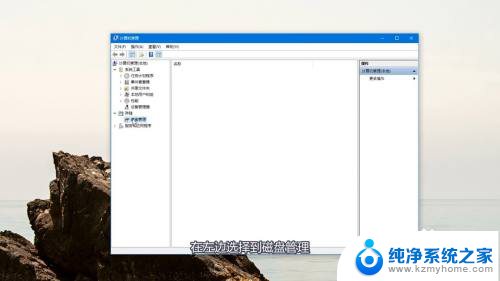
3.如果要把d盘空间分给c盘,那么就一定要在一个磁盘内才能分配。也就是D盘是C盘的磁盘分出去的一部分。
(一般推荐直接用120G的固态硬盘作为C盘,这样空间会大一些,有足够的调整余地)
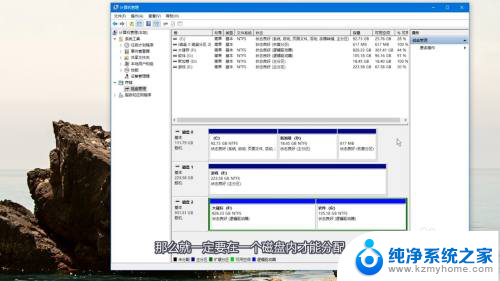
4.可以把d盘直接删除卷,或者从卷内空出一定的未占用的空间。

5.有了未分配的空间后,选择C盘,点击扩展卷。
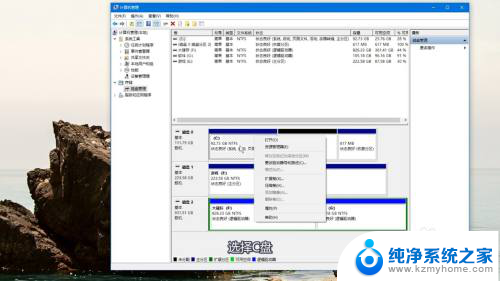
6.接着选好要扩展的大小,不停点击下一步就完成了。
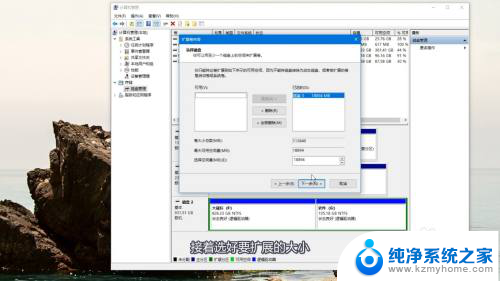
以上就是如何将D盘的空间分配给C盘的全部内容,如果你遇到了同样的情况,请参照我的方法进行处理,希望对大家有所帮助。
d盘怎么分给c盘空间 怎样把d盘的空间分给c盘相关教程
- 怎么把c盘分到d盘 C盘如何分出空间给D盘
- 怎么往c盘分空间 如何将D盘空间分给C盘
- 怎么将c盘分一部分给其他盘 C盘如何分出空间给D盘
- 如何把电脑c盘空间分给d盘 如何将C盘的一部分空间扩大给D盘使用
- 笔记本怎么把c盘的内存分给d盘 如何将C盘的一部分空间分配给D盘
- 电脑d盘的内存怎么转移到c盘 D盘空间如何分给C盘
- 从d盘分出来的空间怎么分给c盘 如何调整磁盘空间分配给C盘
- 电脑如何将d盘分给c盘 c盘扩容使用d盘空间
- 电脑可以把f盘空间分给c盘吗 如何将D盘的空间分给C盘
- 电脑内存如何分区成c盘 如何将D盘空间分给C盘
- 笔记本电脑的麦克风可以用吗 笔记本电脑自带麦克风吗
- thinkpad没有蓝牙 ThinkPad笔记本如何打开蓝牙
- 华为锁屏时间设置 华为手机怎么调整锁屏时间
- 华为的蓝牙耳机怎么连接 华为蓝牙耳机连接新设备方法
- 联想电脑开机只显示lenovo 联想电脑开机显示lenovo怎么解决
- 微信怎么找回原密码 微信密码忘记怎么找回
电脑教程推荐
- 1 笔记本电脑的麦克风可以用吗 笔记本电脑自带麦克风吗
- 2 联想电脑开机只显示lenovo 联想电脑开机显示lenovo怎么解决
- 3 如何使用光驱启动 如何设置光驱启动顺序
- 4 怎么提高笔记本电脑屏幕亮度 笔记本屏幕亮度调节方法
- 5 tcl电视投屏不了 TCL电视投屏无法显示画面怎么解决
- 6 windows2008关机选项 Windows server 2008 R2如何调整开始菜单关机按钮位置
- 7 电脑上的微信能分身吗 电脑上同时登录多个微信账号
- 8 怎么看电脑网卡支不支持千兆 怎样检测电脑网卡是否支持千兆速率
- 9 荣耀电脑开机键在哪 荣耀笔记本MagicBook Pro如何正确使用
- 10 一个耳机连不上蓝牙 蓝牙耳机配对失败